Как пользоваться Смарт ТВ на телевизоре: подключение к интернету
Современный мир не стоит на месте, а активно развивается. Появляются новые устройства и гаджеты, облегчающие жизнь человека. Если вспомнить, только недавно появились телефоны и видеопроигрыватели. А уже сейчас производители ведущих фирм задумываются, какие еще полезные опции внедрить в окружающий нас мир. Для увеличения различных преимуществ телевизора продвинутые компании вот уже несколько лет используют Smart TV.
Такие устройства могут работать в сети, соединять ваши электронные устройства между собой, смотреть фильмы, устанавливать дополнительные приложения на телевизор. Однако при покупке себе домой такого гаджета следует хорошо разбираться в особенностях функционирования и принципах работы. О том, как пользоваться Смарт ТВ на телевизоре расскажем в статье.
1 Интернет в смарт телевизоре
2 Преимущества Smart TV
3 Как пользоваться Smart TV
Интернет в смарт телевизоре
Для того, чтобы воспользоваться всеми предложенными возможностями режима Smart TV, необходимо обеспечить выход телевизора во Всемирную паутину. Это необходимо потому, что без сети данные функции просто не работают. Подключение возможно в двух случаях:
Это необходимо потому, что без сети данные функции просто не работают. Подключение возможно в двух случаях:
- wi-fi роутер;
- кабель;
Стоит взвесить все плюсы и минусы каждого из способов. При подключении интернета через кабель соединение будет более надежное и устойчивое, но процесс будет достаточно трудоемким. Для удобства многие используют роутер, потому что он обеспечивает интернет в нескольких устройствах за раз.
Мы создали специальный алгоритм действий для вас:
Wi-fi подключение:
- Включите роутер.
- Включите телевизор и в меню настроек выберите «Настройка сети».
- Выберите пункт «Беспроводные сети».
- Нажмите на название вашего роутера и согласитесь на функцию «Подключение».
- Введите пароль от wi-fi.
- Получайте удовольствия от использований функций Smart TV.
Кабельное подключение:
- Подключите к источнику электропитания телевизор и подсоедините кабель.
- Повторите пункт 2 из вышеупомянутого алгоритма.

- Выберите режим «Проводные сети».
- Щелкните по вашему устройству в выпадающем списке.
- Далее произойдет автоматическое подключение, после чего вы сможете наслаждаться возможностями Smart ТВ.
Мы описали самый распространенные способы подсоединения интернета. Для начала стоит ознакомиться с инструкциями по эксплуатации в технике, которые обычно прилагаются.
Преимущества Smart TV
Когда вы подключили свой телевизор к сети, можно начать пользование новыми возможностями. Эти функции работают только при включенном интернете, как и любые другие дополнительные опции в современном мире.
Отметим, что теперь телевизор, как и любая другая техника с опцией Smart, совмещает в себе возможности дополнительного ПК только на большом экране.
Просмотр фильмов и сериалов онлайн — это основная и самая популярная возможность Smart TV, но давайте познакомимся поподробнее со всем возможным функционалом:
- Работа в любой поисковой системе через интернет.

- Если у вас есть камера, то можно воспользоваться видеосвязью с другими людьми.
- Можно подсоединить клавиатуру и работать за телевизором, как за обычным компьютером или ноутбуком.
- Существует особая система распознавания и считывания информации с внешних носителей, типа флеш-карты, диска и тому подобного.
- Подключение ко всем архивам и данным ваших устройств.
- Производитель вашего телевизора мог внедрить в телевизор специальные программы, доступные только для Smart ТВ.
- Возможность изменения интерфейса для вашего удобства.
- Опции игр и развлечений, видео высокого качества, система виртуального управления и многое другое.
Одним из главных недостатков системы Smart TV является загруженность неиспользуемыми файлами и программами, что приносит дискомфорт в использовании других систем.
Специалисты советуют: прежде чем покупать телевизор, почитайте отзывы на каждую модель и сравните ее с другой. Возможно, будет иметь смысл отказаться от большого количества функций, которые вам никогда не понадобятся.
Как пользоваться Smart TV
Для начала стоит взглянуть на инструкцию по эксплуатации. Она идет в комплекте с телевизором. У разных фирм может быть совершенно различное программное обеспечение и функции, принцип работы. Мы составили для вас краткий план использования:
- Первым делом обеспечьте доступ к сети интернет.
- Подсоедините клавиатуру или возьмите в руки обычный пульт для управления.
- Зарегистрируйтесь как пользователь. Если этого не требуется, то приступайте к работе.
- Smart ТВ обладает удобной навигацией. Воспользуйтесь ею для быстрого запуска интересующего интернет-портала или приложения.
Также, если вы хотите, то можно настроить управление голосом или жестами и даже через ваш смартфон. Подберите удобный интерфейс и подходящие настройки и наслаждайтесь своим Smart TV.
Технологии так стремительно меняют нашу жизнь, что уже можно с телевизора при помощи особых программ управлять всей бытовой техникой одной марки (холодильником или стиральной машиной, к примеру).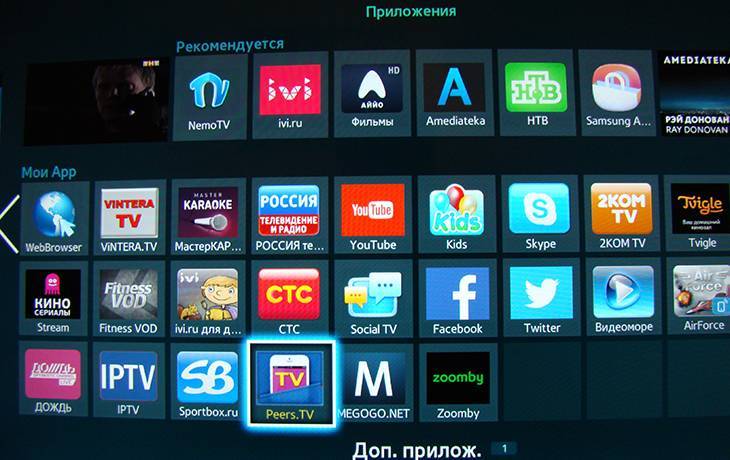 Так реализуется идея об умном доме, и телевизоры со Smart TV играют здесь центральную роль.
Так реализуется идея об умном доме, и телевизоры со Smart TV играют здесь центральную роль.
Телевизор
Телевизор с интернетом и сим картой
Сегодня многие пользуются технологией Смарт ТВ – операционной системой, которая обеспечивает выход в интернет на даче. Благодаря телевизорам с Wi-Fi у абонентов появляются дополнительные возможности просмотра различных сайтов, программ и телепередач в любое время. Телевизор с интернетом – это устройство нового поколения с большими возможностями, требующее определенной настройки и подключения.
Плюсы и минусы использования ТВ с вай-фай — брать или нет
Многих пользователей волнует вопрос — как называются телевизоры с выходом в интернет, какие у них преимущества и недостатки. Такие устройства называются Smart TV, их основное отличие от обычных экранов заключается в том, что в современном телевизоре можно выбрать и установить необходимое содержание при помощи различных приложений и сервисов. Нет надобности подключаться к спутниковой антенне или к аналоговому телевидению, операционная система основана на платформах Android, Firefox OS, Samsung, LG.
Нет надобности подключаться к спутниковой антенне или к аналоговому телевидению, операционная система основана на платформах Android, Firefox OS, Samsung, LG.
Преимущества Смарт TВ:
- Появляется возможность находить, записывать и смотреть только необходимую информацию и материалы.
- Пользователи могут скачивать и просматривать большое количество различных фильмов, видео- и аудиоматериалов, имеют доступ ко всему, что есть в Глобальной сети благодаря телевизору со встроенным интернетом.
- С помощью приставки можно подключиться к контенту Play Market — будут доступны различные приложения, почта GMail.
- Подключение аксессуаров – мыши и клавиатуры, которые значительно помогут в работе.
- С каждым годом телевизоров с поддержкой интернета становится все больше и расширяются их функциональные возможности.
Недостатки:
-
Функции Smart TV – аналог телевизора, к которому подключена приставка или компьютер, упор сделан на развлекательный контент.

- Встроенные приложения и ресурсы в каждой модели зависят от возможности производителя, некоторые возможности поддерживает только мощная операционная система.
Какие телевизоры можно подключить к интернету
Сегодня на рынке теле- и радиоаппаратуры представлены телевизоры с выходом в интернет различных моделей и разной ценовой категории, среди которых покупатель делает свой выбор.
Xiaomi Mi TV 4A 43
Знаменитая китайская компания представляет покупателям домашний экран этой марки, созданной на базе операционной системы Android TV.
Чтобы подключить его к глобальной сети необходимо:
- Включить оборудование.
- Открыть закладку «Настройки» и выбрать «Сетевые настройки».
- Запустить «Настройки Wi-Fi».
-
Из предложенного списка сетей нужно выбрать свою.

- В открывшемся окне назвать пароль и сохранить его.
BBK 32LEX-7047/T2C
Телевизор с быстрым интернетом ВВК 32LEX-7047/T2C – отличный вариант,
имеющий подключение ко Всемирной паутине и характерные настройки:
- Данная модель уже имеет встроенные 140 каналов, 70 в первый месяц можно смотреть бесплатно.
- Имеется каталог онлайн-кинотеатров, музыкальных сайтов, радиостанций.
- Встроенный тюнер дает возможность записывать любимые программы и фильмы.
- Можно пользоваться беспроводным дисплеем.
Samsung UE32M5500AUXRU
Если выбрать эту модель, пользователь получит яркое и четкое изображение картинки, контрастный звук, Bluetooth, стильный корпус. 32-дюймовый телевизор с сим-картой для интернета имеет все возможности для комфортного просмотра телепередач, фильмов из интернета, доступ к которому дает Tizen — современная разработка бренда. С помощью Bluetooth можно подсоединить мобильный гаджет, который заменит пульт управления, а встроенных цифровых тюнеров хватит для приема цифрового вещания.
С помощью Bluetooth можно подсоединить мобильный гаджет, который заменит пульт управления, а встроенных цифровых тюнеров хватит для приема цифрового вещания.
Hyundai H-LED55U601BS2S
Sony KD-49X8307C
Если выбирать себе телевизор из этого бренда, данная модель отлично подойдет – подключаться к глобальной сети можно как через кабель, так и беспроводным способом. В некоторых моделях не встроен Wi-Fi, но есть возможность подключаться через отдельный адаптер, описание нужной модели можно найти на официальном сайте производителя.
Mystery MTV-2430LTA2
Подбирать данную модель могут те, кто рассчитывает купить бюджетный вариант телевизора с доступом в интернет. Он имеет LED-экраном, ТВ-гид, телетекст, изготовлен на базе операционной системы Android. Стандартный размер экрана 24 дюйма, современная подсветка – Direct LED, дающая качественное изображение. Мощности встроенного Wi-Fi-модуля хватает для нормального подключения и пользования сетью.
Он имеет LED-экраном, ТВ-гид, телетекст, изготовлен на базе операционной системы Android. Стандартный размер экрана 24 дюйма, современная подсветка – Direct LED, дающая качественное изображение. Мощности встроенного Wi-Fi-модуля хватает для нормального подключения и пользования сетью.
ERISSON 19LES76T2
По своим размерам это маленький телевизор, который в основном приобретают на кухню, его можно называть «умный телевизор». Размер экрана небольшой — 19 дюймов, есть подсветка – Edge LED, отличный звук и качество изображения. Подключить к интернету можно через Wi-Fi модуль и через проводное соединение.
Важно! Чтобы выбрать для себя идеальную модель, необходимо оценить достоинства и недостатки каждой модели.
Как выбрать телевизор с интернетом и Wi-Fi
Телевизор с интернетом – что это такое? С появлением Smart TV название «умный телевизор» оправдывает себя, нет необходимости ждать просмотра любимого фильма или программы, с помощью ресурсов операционной системы их можно найти в сети и смотреть в любое время.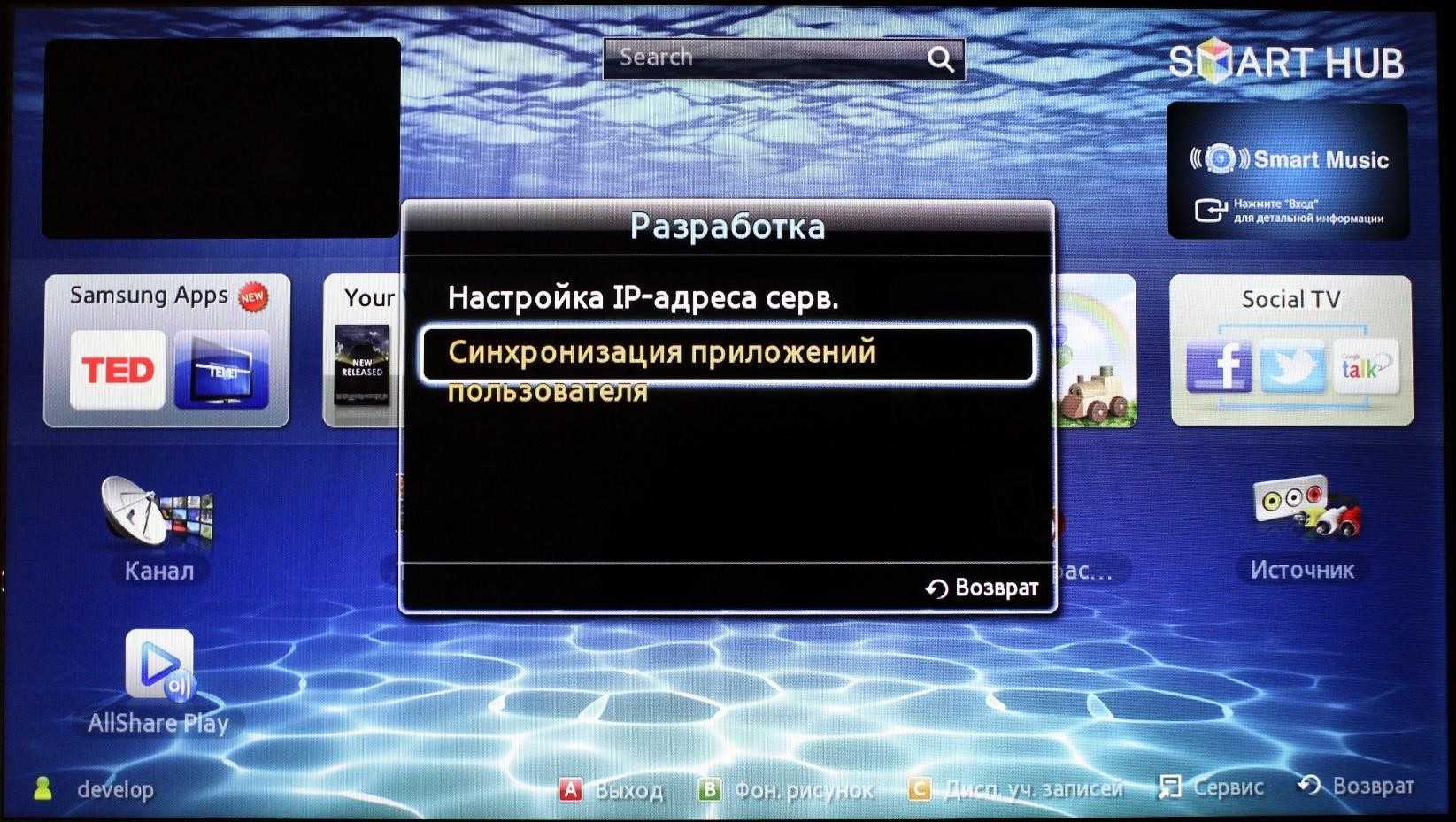
Подключить телевизоры, поддерживающие интернет, к сети можно такими способами:
- с помощью кабеля через специальный LAN-разъем;
- через Wi-Fi при условии, что у вас проведена беспроводная сеть, если у приобретаемой модели нет встроенного модуля, необходимо отдельно купить адаптер определенной модели.
Как пользоваться Wi-Fi на телевизоре
Сегодня телевизоры с возможностью подключения к интернету дают пользователю широкие возможности. Чтобы все нормально функционировало, необходимо правильно подключить устройство к сети.
Подключение через Wi-Fi:
- включаем роутер и убеждаемся в наличии интернета;
- если в телевизоре нет встроенного модуля, подключаем адаптер Wi-Fi через USB-порт;
- на пульте управления находим «Меню» и заходим в «Сеть»;
- открываем «Настройка сети» и запускаем ее для поиска;
-
из предложенного списка выбираем свою сеть и подключаемся к ней.

Обратите внимание! Если возникают трудности с подключением, всегда можно посмотреть инструкцию к телевизору, или зайти на сайт компании производителя.
LG TV — Устранение неполадок и подключение телевизора Подключение к Интернету Wi-Fi
LG TV — Устранение неполадок и подключение телевизора Подключение к Интернету Wi-Fi | Поддержка LG в США- ДОМ
- ПОДДЕРЖКА
- Зарегистрировать продукт
- Справочная библиотека
Найдите полезную информацию о вашем продукте LG
- Поиск и устранение неисправностей
- Аудио/видео аксессуары для телевизоров, телевизоры
- 09.
 06.2023
06.2023
- Распечатать
- Электронная почта
- Копировать ссылку
Краткий обзор
Проблемы с сетью телевизора могут помешать вам использовать приложения на LG Smart TV. Большинство проблем можно решить, проверив настройки сети и выполнив несколько шагов по устранению неполадок.
Попробуйте это
В меню настроек телевизора проверьте, установлено ли состояние подключения к проводной или беспроводной сети «Подключено к Интернету».
1. После включения телевизора нажмите кнопку [Настройки] на пульте дистанционного управления.
2. Из [Настройки] выберите [Все настройки] .
3. В [Подключение] проверьте, является ли [Проводное сетевое подключение] или [Беспроводное сетевое соединение] Статус [Подключение к Интернету] .
4 Если это [Не подключено] , снова настройте сетевое соединение.
КАК ПОДКЛЮЧИТЬ ТВ LG К WI-FI 2021 WebOS 6.0 или новее: нажмите на пульте дистанционного управления → [Все настройки] → [Общие] → [Сеть] → [Подключение к Интернету]2020 WebOS 5.0: нажмите на пульте дистанционного управления → [Все настройки] → [Подключение] → [Настройки сетевого подключения] → [Беспроводное сетевое подключение]
2019 WebOS 4.5: нажмите на пульте дистанционного управления → [Все настройки] → [Подключение] → [Беспроводное сетевое подключение]
2018 WebOS 4.0 или более ранняя версия: нажмите на пульте дистанционного управления → [Все настройки] → [Сеть] → [Беспроводное сетевое соединение]
Если сетевое подключение показывает «Подключено к Интернету», но интернета по-прежнему нет, попробуйте подключиться к мобильной точке доступа вашего сотового телефона.

1. Включите мобильную точку доступа в настройках подключения телефона и найдите имя своей мобильной точки доступа в меню подключения к беспроводной сети телевизора.
2. После обнаружения выберите свою мобильную точку доступа и введите пароль, если требуется.
3. Проверьте подключение к Интернету, открыв одно из встроенных приложений на телевизоре LG, например YouTube. Если телевизор подключается к точке доступа и обеспечивает правильную потоковую передачу, обратитесь за помощью к своему интернет-провайдеру.
ПРИМЕЧАНИЕЕсли телевизор не может подключиться или по-прежнему не разрешает потоковую передачу, потребуется обслуживание. Пожалуйста, посетите наш Запросите страницу восстановления , чтобы начать процесс восстановления.
Если телевизор подключается к мобильной точке доступа и работает нормально, повторно подключитесь к беспроводной сети и проверьте состояние сетевого подключения.
1.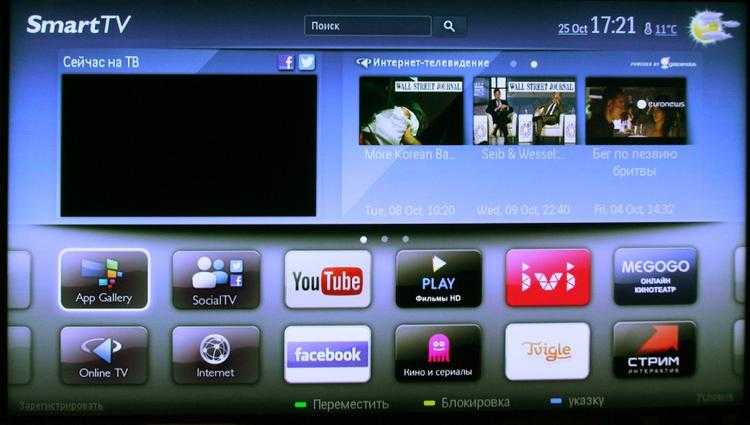 Перейдите к [Подключения] .
Перейдите к [Подключения] .
2. Выберите [Дополнительные настройки Wi-Fi] из [Проводное сетевое подключение] или [Беспроводное сетевое подключение] в зависимости от типа подключения.
3. Появится экран, на котором можно шаг за шагом проверить состояние сетевого подключения. Проверьте, есть ли [X] между значками пошаговых инструкций на экране состояния сетевого подключения.
4. Если между [ТВ] и [Роутер] есть [X] , проверьте кабельное соединение между телевизором и интернет-маршрутизатором.
Если с подключением проблем нет, перезагрузите модем/маршрутизатор, отключив их от сети на 10 секунд, а затем снова подключив. После завершения инициализации выключите и снова включите питание телевизора и настройте сеть телевизора. подключение снова.
ПРИМЕЧАНИЕ Если вы по-прежнему не можете подключиться к Wi-Fi, посетите наш Запросите страницу восстановления , чтобы начать процесс восстановления.
Если есть [X] между [Маршрутизатор] и [DNS] или [DNS] и [Интернет] , отсоедините шнур питания интернет-маршрутизатора, подождите не менее 10 секунд, а затем снова подключите его. После завершения инициализации снова настройте сетевое подключение телевизора.
Если проблема не устранена, обратитесь к поставщику услуг Интернета.
- Распечатать
- Электронная почта
- Копировать ссылку
*Обязательный вопрос
Отзыв о содержании
Отзыв о содержании 1. Была ли эта информация полезной?*Обязательный вопросДА НЕТ
Пожалуйста, заполните обязательное поле.
Нужна немедленная помощь?- Запросить ремонт
1-1. Как мы можем улучшить информацию?*Обязательный вопрос
Пожалуйста, заполните необходимое поле.
Трудно читать Инструкции были не ясны Информация не относится к моему продукту Видео было бы полезно Неработающие ссылки Другое
Отправить
Спасибо за отзыв!
Форма отправки временно недоступна
до
(GMT -05:00, местное время США)
Приносим извинения за неудобства.
Повторите попытку.
ВОЗВРАТ К РЕЗУЛЬТАТАМ
Передача завершена.
Спасибо за отзыв.
Веб-браузер на Samsung Smart TV [Все, что вам нужно знать]
Смарт-телевизоры заменили старые кабельные телевизоры. Они позволяют вам делать гораздо больше, чем просто смотреть кабельное телевидение, например, подключать к нему телефон, транслировать трансляцию с ноутбука, воспроизводить YouTube и выходить в Интернет через веб-браузер .
Если у вас есть Samsung Smart TV и вы хотите настроить его, установив идеальный веб-браузер для Samsung Smart TV , эта статья станет для вас идеальным руководством.
Какой веб-браузер установлен на телевизорах Samsung Smart TV?
«Samsung Internet» — это веб-браузер, установленный по умолчанию на большинстве смарт-телевизоров Samsung. Он был создан Samsung Electronics для собственных устройств и основан на Chromium, веб-браузере с открытым исходным кодом. Samsung Internet доступен в магазине Google Play и в магазине Samsung Galaxy.
Samsung Internet доступен в магазине Google Play и в магазине Samsung Galaxy.
По сравнению с другими веб-браузерами Samsung Internet является более простым веб-браузером и имеет несколько ограничений:
- Он не поддерживает Flash
- Загрузка файлов частично ограничена или не поддерживается.
- Вы не сможете копировать/вставлять.
- Существует ограничение на количество сохраняемых закладок.
- Существует ограничение на количество открываемых окон.
- Службы потоковой передачи поддерживаются не полностью.
На моем телевизоре Samsung Smart TV нет веб-браузера
Не все телевизоры Samsung Smart TV поставляются с предустановленным веб-браузером. Если вы считаете, что это ваш случай, вы можете загрузить его прямо с вашего телевизора. Перейдите в магазин Samsung Play и найдите «Samsung Internet» или «Веб-браузер». Это покажет вам приложение. Выберите его, и вы приступите к его установке.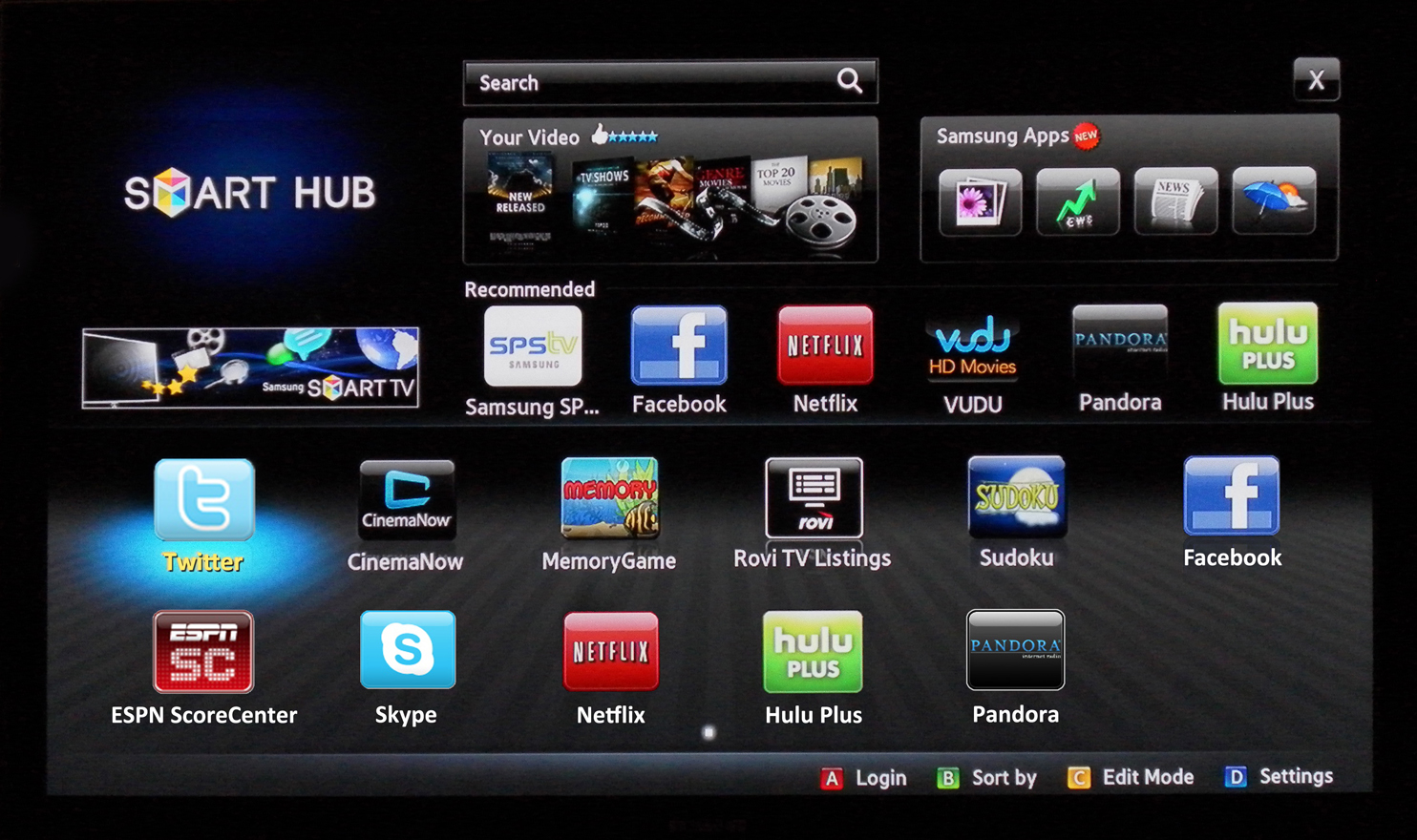
Как использовать другой веб-браузер на Samsung Smart TV?
Итак, как установить другой веб-браузер на Samsung Smart TV?
К сожалению, Samsung не предоставляет возможности установки альтернативных веб-браузеров непосредственно на Samsung Smart TV. Однако есть способы, которыми вы можете использовать другие веб-браузеры, если хотите использовать большой экран для просмотра веб-страниц:
Вариант 1. Подключите медиа-стример к Samsung Smart TV
Вы можете подключить свой Samsung Smart TV к медиа-стример, который позволяет вам получить доступ к другому браузеру.
A. Подключение Amazon Fire TV
Шаг 1: Подключите ваш Amazon Fire TV через порт HDMI.
Шаг 2: Загрузите Firefox или Silk Веб-браузер .
Шаг 3: Откройте приложение веб-браузера и начните просмотр.

B. Подключение Apple TV
Apple TV не предлагает веб-браузер, но вы можете использовать веб-браузер, используя функцию AirPlay вместе с приложением AirWeb на вашем iPhone или iPad. Вам просто нужно отразить браузер «AirWeb» через Apple TV, подключенный к вашему телевизору.
Шаг 1. Подключите Apple TV к телевизору Samsung.
Шаг 2: Загрузите приложение AirWeb на свой iPhone или iPad.
Шаг 3. Отобразите браузер «AirWeb» через Apple TV, подключенный к телевизору Samsung.
Если у вас есть компьютер Mac, вы также можете AirPlay с экрана Mac на телевизоре Samsung
C. Подключение Chromecast
Шаг 1. Подключите Chromecast через HDMI к задней панели телевизора Samsung.
Шаг 2.
 Войдите в Chromecast,
Войдите в Chromecast, Шаг 3: Доступ к браузеру Chrome с ПК или ноутбука,
Шаг 4: Второй раз щелкните в любой части текущего веб-сайта и нажмите «Cast…»
Шаг 5: Выберите Chromecast и начните трансляцию.
Вариант 2: использование зеркала экрана на телевизоре Samsung Smart TV
Если вы хотите избежать кабелей, используйте зеркальное отображение экрана, чтобы изменить браузер на вашем Samsung Smart TV.
Существуют различные способы настройки в зависимости от модели вашего телевизора и вашего ПК или мобильного телефона. Вот основные шаги, которые необходимо выполнить:
Шаг 1. Настройте дублирование экрана на телевизоре Samsung
- Способ 1: Нажмите кнопку «Источник» на пульте дистанционного управления и выберите параметр Screen Mirroring
- Метод 2: Нажмите «Меню» на пульте дистанционного управления и перейдите к «Сеть > Дополнительные настройки > Wi-Fi Direct»
- Метод 3: Нажмите «Меню» на пульте дистанционного управления, а затем выберите «Сеть > Дублирование экрана»
Шаг 2.
 Настройте дублирование экрана на ПК или мобильном телефоне.
Настройте дублирование экрана на ПК или мобильном телефоне.
Способ настройки зависит от модели вашего телефона. Обычно вы найдете опцию зеркального отображения экрана в меню настроек.Шаг 3. Откройте веб-браузер на ПК или мобильном телефоне
Вариант 3: подключите свой ПК или ноутбук к Samsung Smart TV
Если вы не хотите вкладывать средства в дополнительное устройство для использования другого веб-браузера на Samsung Smart TV, вы всегда можете подключить свой ноутбук или ПК к ваш телевизор.
Шаг 1: Подключите телевизор к компьютеру с помощью кабеля HDMI .
Шаг 2: Подключите телевизор и ПК к одному и тому же Интернету.
Шаг 3: На ПК откройте панель уведомлений .
Шаг 4: Нажмите «Подключиться»
Шаг 5.
 Разрешите телевизору Samsung подключиться к ноутбуку/ПК
Разрешите телевизору Samsung подключиться к ноутбуку/ПКШаг 6: Откройте веб-браузер на своем ПК.
Лучшие веб-браузеры для Samsung Smart TV
Существует множество вариантов браузера для вашего Samsung Smart TV. Вот список некоторых из лучших альтернативных веб-браузеров для Samsung Smart TV:
.Вы не можете установить другой веб-браузер на свой телевизор Samsung, но вы можете использовать альтернативные веб-браузеры с помощью 3 способов, упомянутых выше.
1. Samsung Internet — веб-браузер Smart TV
Подходит для: Пользователи, у которых есть Samsung Smart TV и которые ищут веб-браузер той же марки
Получить веб-браузер
Интернет-браузер Samsung — один из лучших альтернативных веб-браузеров для вашего телевизора Samsung.
Это безопасное, защищенное, надежное устройство, совместимое с вашим телевизором Samsung, и позволяющее вам путешествовать по Интернету в свое удовольствие.
2. Амазонский шелк
Подходит для: Пользователи, у которых есть другие сервисы Amazon на телевизоре и которые ищут что-то совместимое
Получить веб-браузер
Amazon — одна из ведущих компаний в мире, и веб-браузер, который она может предложить, безусловно, один из лучших, с захватывающим опытом, который дает вам лучшее, не выходя из собственного дома.
Это хороший альтернативный веб-браузер для телевизоров Samsung Smart TV.
3. Mozilla Firefox
Подходит для: Те, кто ищет известный веб-браузер
Получить веб-браузер
Mozilla Firefox — один из самых известных веб-браузеров, которому доверяют и которым пользуются многие люди благодаря его безопасным, незаметным политикам и молниеносному отклику, который не подведет вас.
Это отличная альтернатива встроенному веб-браузеру Samsung Smart TV.
4. Браузер VEWD
Подходит для: Пользователи, которым нужен браузер, которым можно управлять только с помощью пульта
Получить веб-браузер
Если вы ищете альтернативный веб-браузер для смарт-телевизоров Samsung, который позволит вам получить доступ к Интернету с минимальными затратами времени и средств, браузер VEWD — идеальный браузер для вас.
5. Браузер Киви
Подходит для: Пользователи, которые ищут простой, быстрый и бесплатный браузер для своего Smart TV
Получить веб-браузер
Kiwi Browser — быстрый, эффективный и бесплатный веб-браузер.
Он позволяет превратить ваш телевизор Samsung в ноутбук или ПК, чтобы работать в Интернете, читать новости, смотреть видео и слушать музыку без каких-либо помех.
6. Браузер Puffin TV
Подходит для: Пользователи, которые ищут браузер, разработанный для Smart TV
Получить веб-браузер
Puffin TV-Browser — это веб-браузер, разработанный специально для высокотехнологичных смарт-телевизоров и телевизионных приставок, что делает его одним из лучших альтернативных веб-браузеров для вашего Samsung Smart TV.
Все функции разработаны для Smart TV. Это то, что вы заметите при просмотре на своем телевизоре.
7. Опера
Подходит для: Пользователи, которым требуется простой, но интерактивный интерфейс
Получить веб-браузер
Opera — один из классических веб-браузеров, который существует уже давно.
Он предоставляет вам один из лучших пользовательских интерфейсов и позволяет просматривать конфиденциально, плавно синхронизировать данные и отправлять файлы между Opera на Mac, Windows, Linux, Android и iOS.
Это отличный вариант для замены веб-браузера вашего телевизора Samsung.
8. Гугл Хром
Подходит для: Пользователи, которым нужен безопасный и надежный браузер с регулярными обновлениями и предустановленными приложениями Google
Получить веб-браузер
Google Chrome — фактически веб-браузер, к которому обращаются все.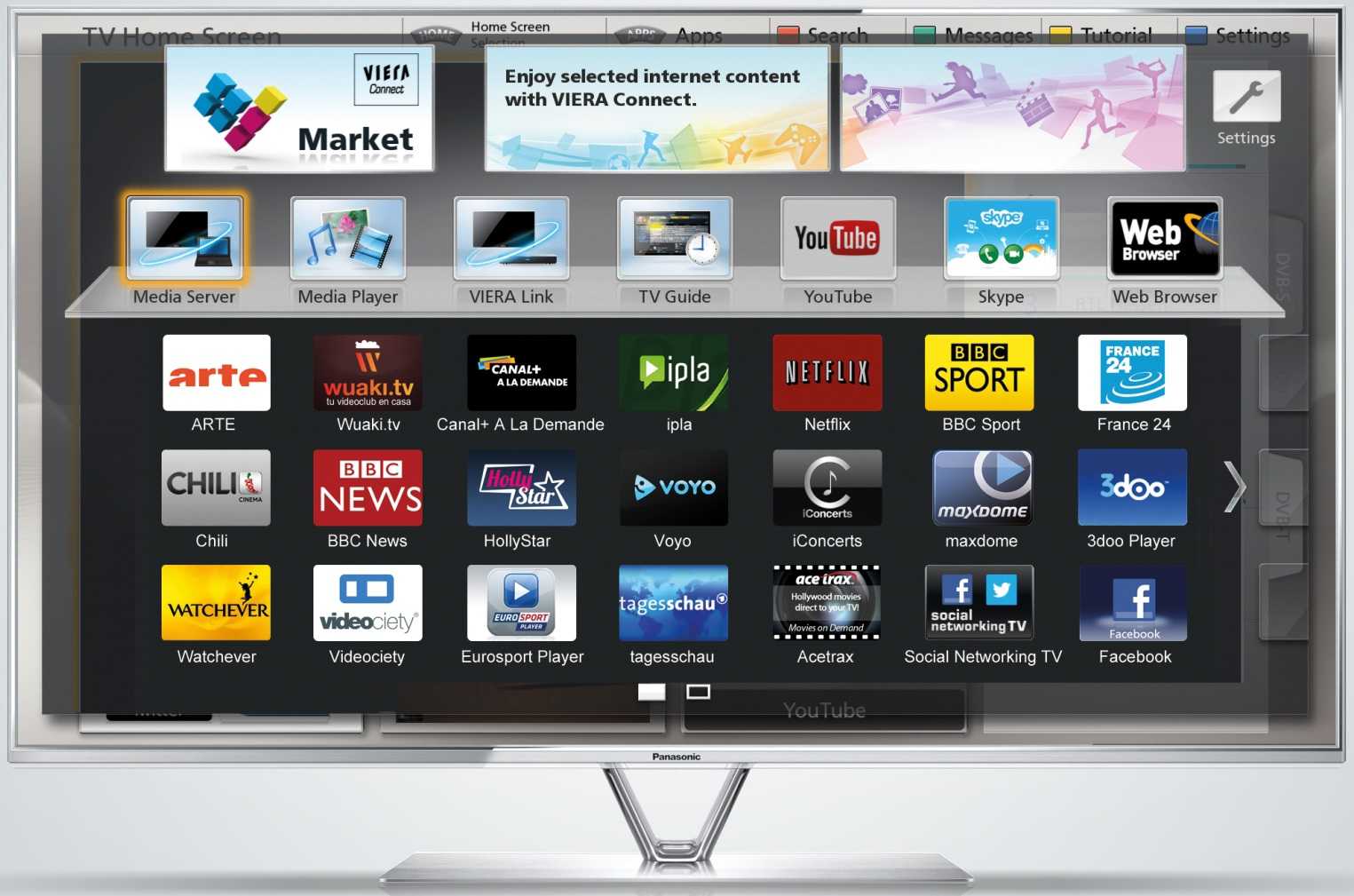 Это бесшовно, легко, просто и эффективно.
Это бесшовно, легко, просто и эффективно.
Он позволяет синхронизировать ваши поисковые запросы, учетные записи и информацию с браузерами Chrome на вашем телефоне, ноутбуке, ПК и других устройствах.
9. ДакДакГо
Подходит для: Пользователи, которые ценят свою конфиденциальность и хотят защитить свои данные
Получить веб-браузер
Если вы цените их конфиденциальность и устали от слежки в Интернете, DuckDuckGo — это идеальное расширение для веб-браузера, которое можно добавить в ваш текущий браузер.
Он бесплатно защищает ваши данные, а также может быть хорошим вариантом для вашего Smart TV.
10. Браузер Dolphin для телевизоров Samsung
Подходит для: Пользователи, которым нужен быстрый и безопасный браузер с возможностью надстроек
Получить веб-браузер
Если вы устали от старых веб-браузеров и хотите попробовать что-то новое, попробуйте браузер Dolphin для быстрого, безопасного и индивидуального просмотра.
Большое разнообразие надстроек может улучшить ваш пользовательский опыт.
11. Флинкс
Подходит для: Пользователи, которые хотят, чтобы их социальные сети были интегрированы в браузер для быстрого доступа к ссылкам
Получить веб-браузер
Flynx — отличный веб-браузер, который можно рассматривать как замену браузеру на вашем Samsung Smart TV.
Он быстрый, умный и эффективный, его любят миллионы людей во всем мире. Если вы являетесь пользователем социальных сетей, мы рекомендуем этот веб-браузер для вашего Smart TV.
12. Браузер Brave — Smart TV
Подходит для: Пользователи, которые хотят переключиться на браузер, занимающий меньше памяти на их устройстве
Получить веб-браузер
Brave утверждает, что это один из самых быстрых веб-браузеров с лучшей защитой от Google и Big Tech.
Это в 2 раза быстрее, чем Chrome, и может быть отличным вариантом для вашего Samsung Smart TV.
13. ТВ Бро
Подходит для: Пользователи, которые хотят, чтобы браузер работал без клавиатуры и мыши
Получить веб-браузер
TV Bro — это веб-браузер, разработанный специально для Smart TV, что делает его отличной альтернативой браузеру для вашего Samsung Smart TV.
Он имеет множество замечательных функций и регулярные обновления, что делает его отличным вариантом для вашего смарт-телевизора.
Поэтому, если вы ищете бесплатный веб-браузер, который работает с пультом телевизора, имеет встроенный менеджер загрузок и поддерживает голосовой поиск, TV Bro — идеальный вариант для вас.
14. JioPagesTV
Подходит для: пользователей Android
Получить веб-браузер
JioPagesTV — это веб-браузер, разработанный исключительно для Android TV.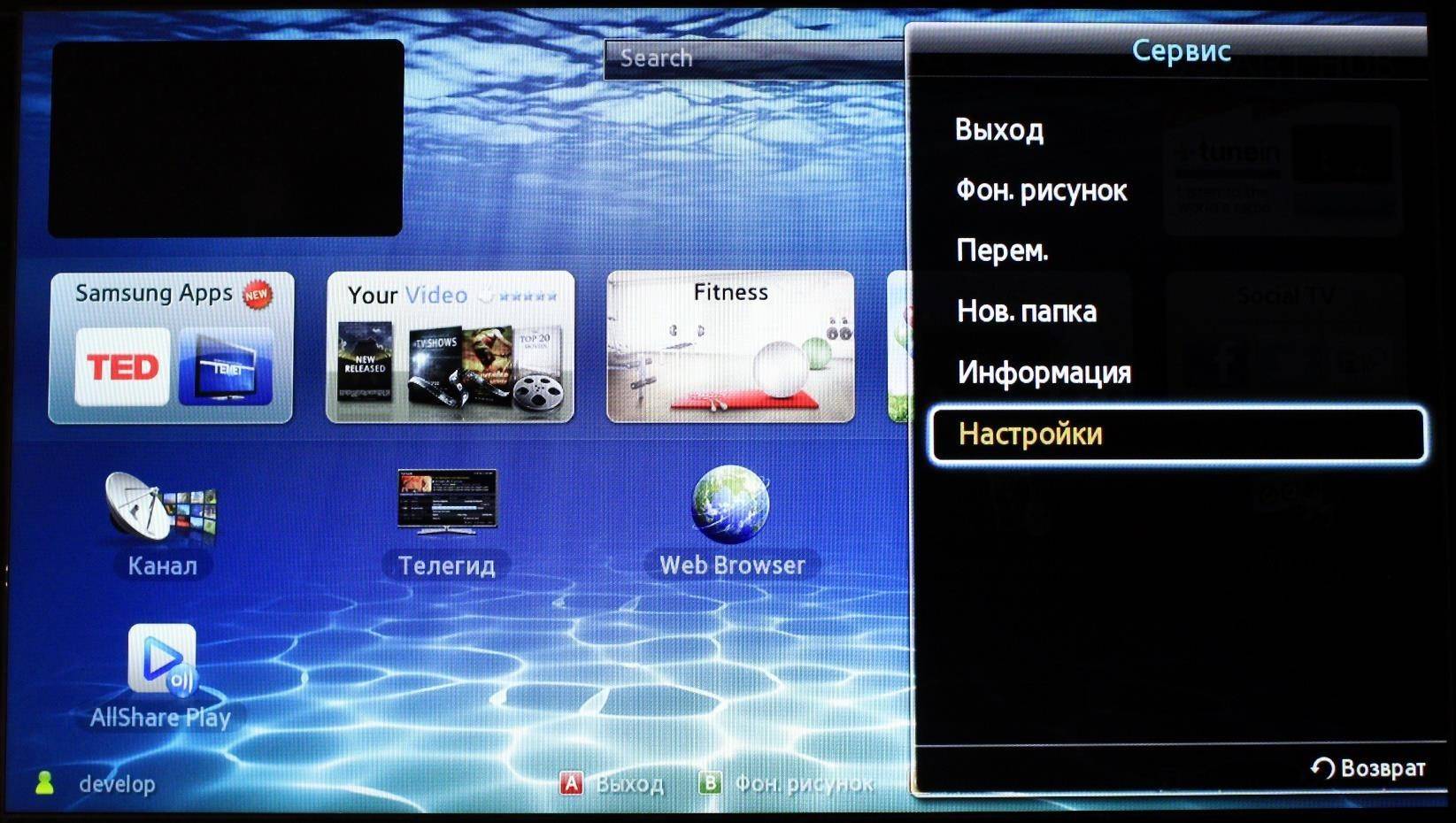
Обеспечивает самый быстрый и безопасный просмотр на вашем Smart TV.
Это один из лучших веб-браузеров для вашего Samsung Smart TV, который можно загрузить и просмотреть совершенно бесплатно.
15. Microsoft Edge
Подходит для: пользователей Windows
Получить веб-браузер
Microsoft Edge — еще один из классических браузеров, который существует уже очень давно.
Он был опробован миллионами людей по всему миру и считается быстрым, безопасным и приватным браузером, который помогает сохранить конфиденциальность ваших данных. Это отличный браузер для вашего Smart TV.
Как обновить интернет-браузер на вашем Samsung Smart TV?
Вы можете обновить свой интернет-браузер на Samsung Smart TV, выбрав «Настройки > Поддержка > Обновление ПО > Обновить сейчас». Обратите внимание: если вы приняли Условия и положения Smart TV при первоначальной настройке Smart TV, у вас будут автоматические обновления. Вы также можете обновить свой браузер с помощью USB-накопителя.
Вы также можете обновить свой браузер с помощью USB-накопителя.
Если вы выбрали другой браузер для своего Samsung Smart TV, рекомендуется регулярно обновлять его для исправления ошибок и добавления новых функций.
Подробнее об обновлениях телевизоров Samung читайте на официальной странице.
Можно ли удалить браузер по умолчанию на Smart TV?
Нет, вы не можете удалить веб-браузер по умолчанию, предварительно загруженный на вашем Samsung Smart TV. Веб-браузер по умолчанию встроен в прошивку. Это означает, что нет официального способа удалить его. Samsung хочет, чтобы такие приложения оставались там. Что вы можете сделать, так это ограничить доступ к приложению веб-браузера.
Вы можете удалить загруженные вами браузеры. Если вы хотите удалить установленный вами браузер, перейдите в меню настроек приложения и выберите «Удалить».
Этот параметр не будет отображаться в приложениях по умолчанию.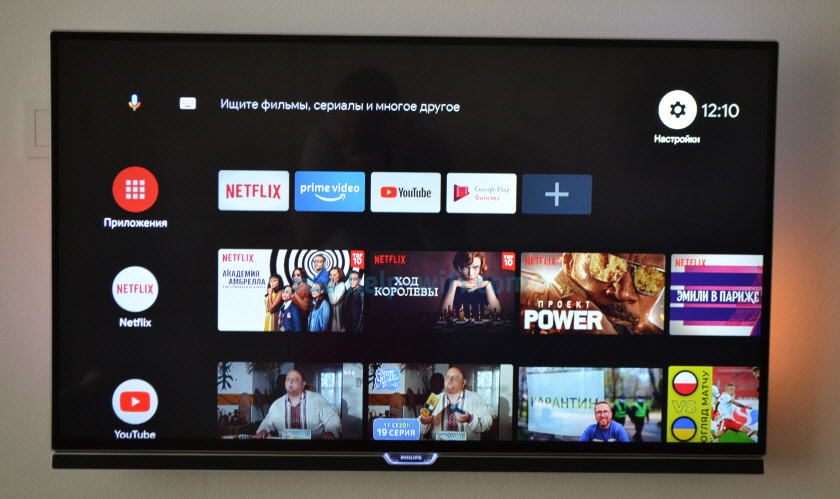
Как сбросить настройки и очистить браузер на телевизоре Samsung?
Если вы хотите сбросить или очистить кеш браузера Samsung Smart TV:
- Шаг 1. Перейдите в «Настройки > Приложения > Система»
- Шаг 2: Найдите и выберите браузер, который вы хотите сбросить
- Шаг 3: Выберите опцию «очистить кеш», и все готово.
Сводка по веб-браузерам на Samsung Smart TV
К сожалению, Samsung не позволяет нам использовать различные веб-браузеры для нашего Smar TV, однако хорошая новость заключается в том, что мы можем найти способы сделать это, если хотим использовать наш большой экран.
Если у вас есть Samsung Smart TV и вы хотите максимально использовать его потенциал, вы, вероятно, захотите использовать другой веб-браузер, чтобы иметь больше гибкости и контроля над своим телевизором.
Любой из этих 15 веб-браузеров отлично подходит для вашего Smart TV и позволит вам использовать его более комфортно.
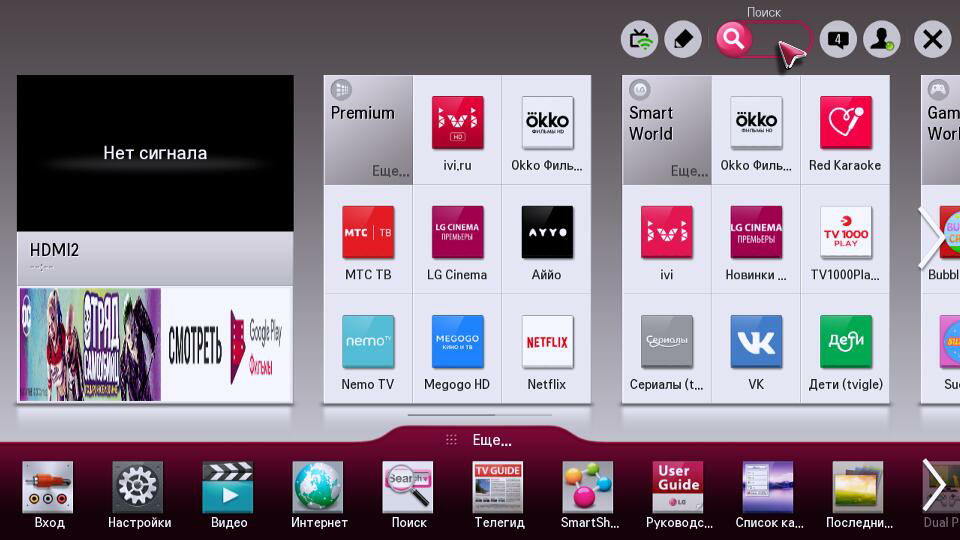



/cdn.vox-cdn.com/uploads/chorus_asset/file/14043667/samsung-smart-google-tv-ifa-DSC_0371-rm-verge-1020.1419973146.jpg)

 06.2023
06.2023
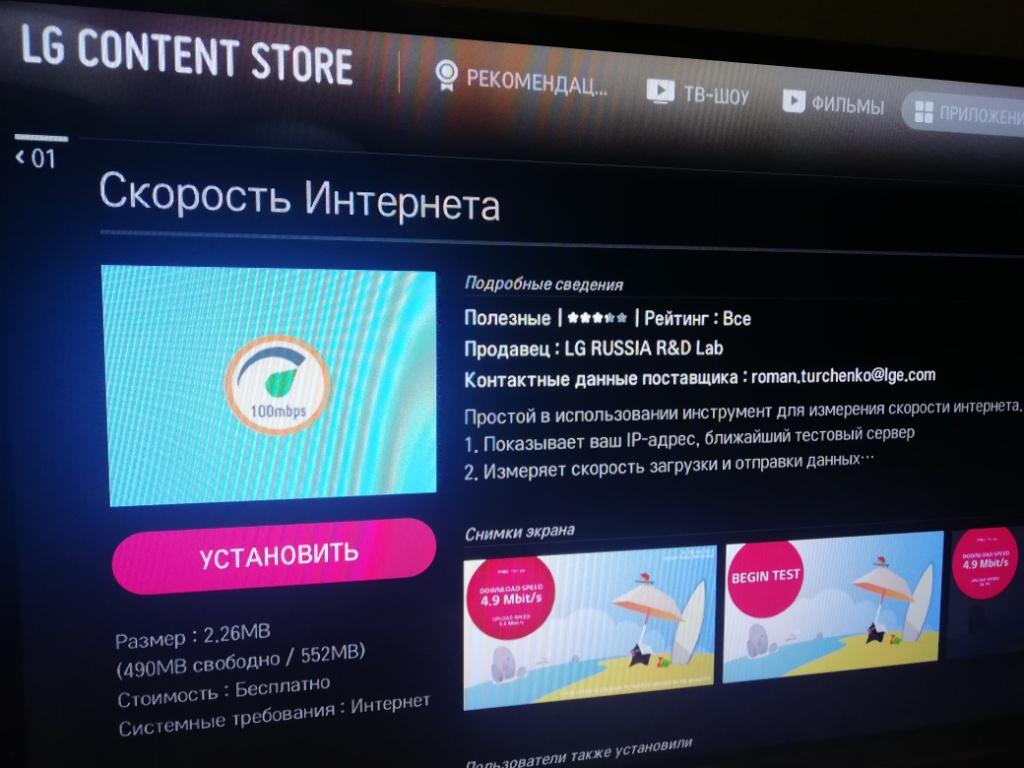 Войдите в Chromecast,
Войдите в Chromecast, .jpg) Настройте дублирование экрана на ПК или мобильном телефоне.
Настройте дублирование экрана на ПК или мобильном телефоне. 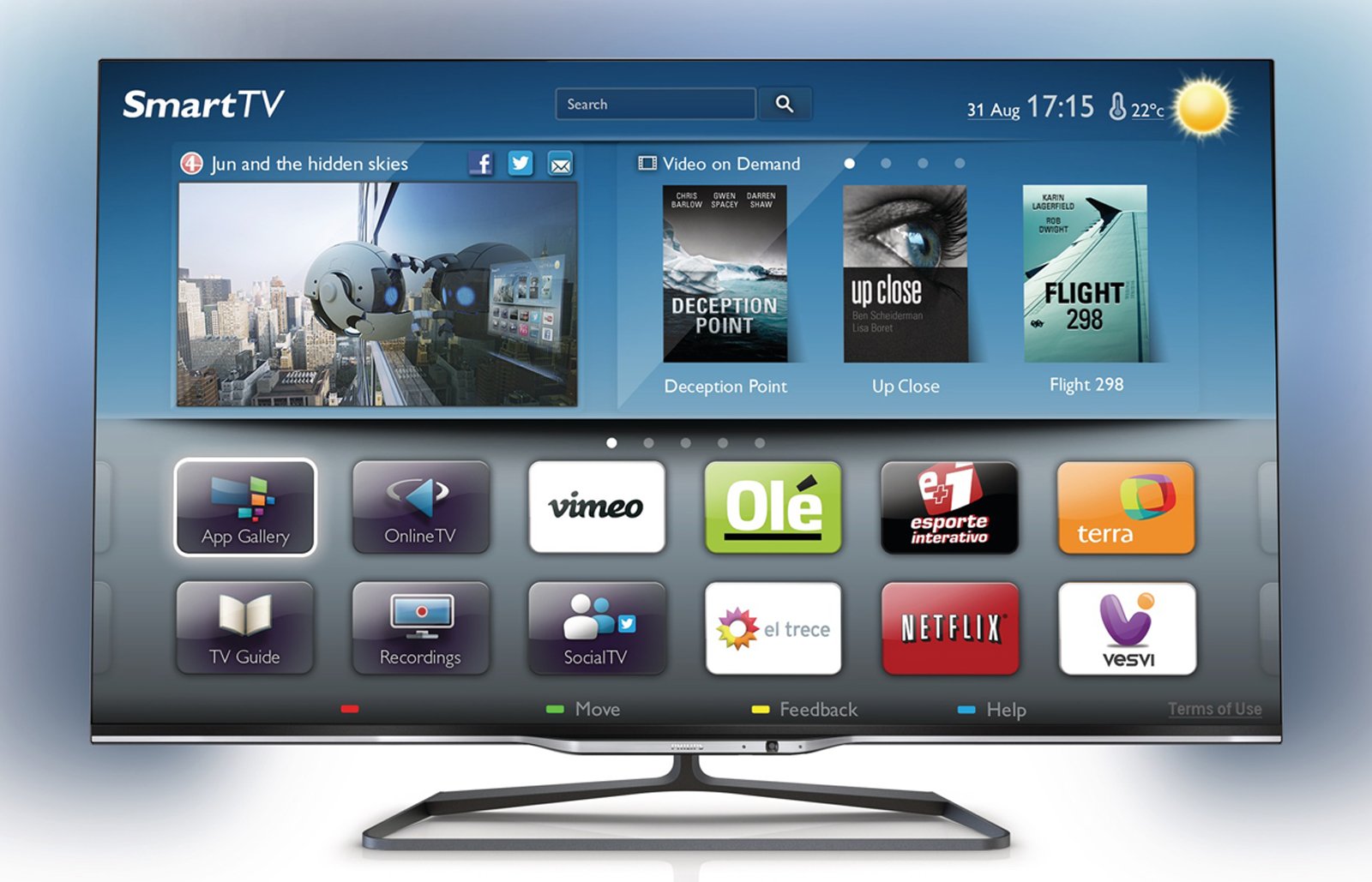 Разрешите телевизору Samsung подключиться к ноутбуку/ПК
Разрешите телевизору Samsung подключиться к ноутбуку/ПК
Ваш комментарий будет первым